الشروع في العمل مع الخلاط: دليل المبتدئين

أصبح برنامج الرسومات ثلاثية الأبعاد سريعًا أداة قياسية في ترسانة الفنانين ، وذلك بفضل التطورات في سهولة الاستخدام وإمكانية الوصول.

إذا كنت مصممًا محترفًا أو مصورًا فوتوغرافيًا أو حتى مطورًا لألعاب الفيديو ، فأنت بحاجة إلى شاشة معايرة. ولكن ماذا يعني معايرة الشاشة؟ ولماذا تفعل ذلك؟
إليك ملخص سريع حول معايرة ألوان الشاشة وكيف يمكن أن تفيدك.
عندما تنظر إلى صورة على قطعة من الورق ، فأنت تعلم أن الألوان المطبوعة عليها ستبدو متشابهة. طالما أنك تستخدم نفس مصدر الضوء ، فسيكون له نفس اللون ودرجة اللون بغض النظر عمن ينظر إليه. هذا لأن الجميع ينظرون إلى نفس قطعة الورق.
ومع ذلك ، عندما يتعلق الأمر بالصور الرقمية ، فليس ضمانًا أن يرى الأشخاص الآخرون الذين ينظرون إلى نفس الصورة على شاشتهم نفس الألوان التي تراها على شاشتك. هذا لأنه لا يتم تصنيع جميع شاشات العرض بالطريقة نفسها ، حتى من قبل نفس الشركة المصنعة.

تنتج كل شاشة إخراج لون مختلف قليلاً. في بعض الشاشات ، قد تبدو الصورة دافئة ، لكنها ستبدو رائعة على شاشات أخرى. ستظهر على الشاشات الأخرى مسحة خضراء ، بينما يظهر على الشاشات الأخرى صبغة حمراء.
كل ذلك يعود إلى كيفية قيام الشركة المصنعة بعرض الشاشة. ولحل هذه المشكلة ، ابتكر المحترفون طرقًا لمعايرة شاشاتهم.
أجهزة معايرة الألوان هي مقاييس طيفية مصغرة تتدلى أمام شاشتك. سيعمل التطبيق المصاحب للمعاير على إنشاء درجات الرمادي والألوان المختلفة للمعاير ليقيسها عند التنشيط. سيقوم بعد ذلك بتصحيح الألوان التي تعرضها شاشتك عبر برنامجها ، ثم حفظها كملف تعريف ألوان.
الموضوعات ذات الصلة: ما هو التدرج اللوني؟
حتى شاشات LED تحول إخراجها اللوني بمرور الوقت ، لذا يجب عليك معايرته بين الحين والآخر. الحد الأدنى لمتطلبات تصحيح الألوان الاحترافي هو مرة كل ستة أشهر ، لكن يُنصح بإجراء ذلك شهريًا. يضمن ذلك حصول عملك على أدق لون ممكن في جميع الأوقات.

إذا لم تقم بمعايرة شاشتك ، فهناك فرصة كبيرة لأنك لا ترى الأشياء كما ينبغي أن تكون بالفعل. على سبيل المثال ، ربما تُظهر لك شاشتك غروبًا مثاليًا لغروب الشمس ؛ إنه يحتوي على القدر المناسب من درجات اللون الأصفر والبرتقالي ، مما يوفر دفء غروب الشمس.
ولكن إذا لم تتم معايرة شاشتك ، فقد تكون الصورة الفعلية مزرقة وباردة ، مما يفسد حالة غروب الشمس. لذلك إذا قمت بطباعته أو عرضه على شاشة مختلفة ، فقد تفاجأ أنك لم تلتقط التأثير الذي كنت تبحث عنه.
وبينما قد تعتقد أن هذا هو اختصاص المصورين المحترفين ومصوري الفيديو فقط ، فهذا أبعد ما يكون عن الحقيقة. طالما أن عملك يتطلب قراءة دقيقة ودقيقة للألوان ، يجب أن يكون لديك شاشة معايرة.
ذات صلة: كيفية العثور على القيمة السداسية لأي لون على شاشتك

يجب أن يكون لدى المصورين ومصوري الفيديو شاشة معايرة عندما يقومون بتحرير عملهم. يضمن ذلك حصولهم على اللون والمزاج الذي يريدون نقله في المنتج النهائي. يمكن أن يؤدي العرض غير المُعاير إلى درجات ألوان غريبة للجلد ، وإلقاء لوني غير مرغوب فيه ، وصور باهتة.
حتى مطوري الألعاب لديهم شاشات معايرة. إنهم بحاجة إلى الألوان الأكثر دقة للحصول على التأثير الذي يبحثون عنه - سواء أكانوا شبيهاً بالحياة أو سرياليًا. بعد كل شيء ، لن يكون من الجيد أن تكون في لعبة البقاء على قيد الحياة في عصر جليدي ما بعد المروع مع مسحة دافئة.
ولكن بصرف النظر عن تلك المجالات الإبداعية ، حتى العلماء بحاجة إلى دقة الألوان. يحتاج الكيميائيون إلى رؤية ألوان حلولهم بدقة. هذا ينطبق بشكل خاص على التجارب التي تهدف إلى اكتشاف مركبات جديدة ووصف خصائصها.

يحتاج بعض أعضاء المجال الطبي أيضًا إلى جهاز معاير ، وخاصة الأطباء والمتخصصين الذين يشخصون الحالات تقريبًا. عندما يستشير طبيب أخصائيًا في الجانب الآخر من العالم ، قد لا يكون من الممكن إحضار المريض أو العينة إليه جسديًا. الصور ومقاطع الفيديو ذات الألوان الصحيحة أمر بالغ الأهمية للتشخيص الصحيح.
حتى المهندسين في وكالة ناسا لديهم شاشات معايرة الألوان. هذا يضمن أن العلماء هنا على الأرض يقومون بقياسات دقيقة بناءً على ما يرونه.
أفضل طريقة لمعايرة شاشتك هي الحصول على مقياس طيف ضوئي. هذه الأجهزة معلقة أمام شاشتك وتتصل بجهاز الكمبيوتر الخاص بك عبر USB. يحتوي على مستشعر في الجزء السفلي يكتشف إخراج ألوان شاشتك. ثم يستخدم برنامجًا لإنشاء ملف تعريف لون يقوم بضبط شاشتك تلقائيًا.
ولكن إذا كنت لا ترغب في إنفاق الأموال على جهاز مخصص ، فإن كل من أجهزة الكمبيوتر التي تعمل بنظام Windows و Mac بها حل مدمج. على الرغم من أنه ليس دقيقًا مثل استخدام مقياس الطيف الضوئي ، إلا أنه سيساعدك على الأقل في الحصول على الألوان الصحيحة.
لمعايرة شاشتك على Windows 10 ، انقر فوق قائمة ابدأ ، واختر رمز الإعدادات . في نافذة الإعدادات ، انقر فوق النظام ، ثم حدد العرض . قم بالتمرير لأسفل إلى أسفل النافذة الفرعية للعرض ، واختر إعدادات العرض المتقدمة .
ضمن إعدادات العرض المتقدمة ، في القائمة المنسدلة اختيار العرض ، اختر الشاشة التي تريد معايرتها. بمجرد القيام بذلك ، انقر فوق خصائص محول العرض لـ [اسم شاشتك] .
ستظهر لوحة خصائص رسومات صغيرة. انقر فوق علامة التبويب Color Management ، ثم حدد زر Color Management . سيتم فتح نافذة إدارة ألوان جديدة. انتقل إلى علامة التبويب خيارات متقدمة ، وضمن معايرة العرض ، انقر فوق زر معايرة العرض.
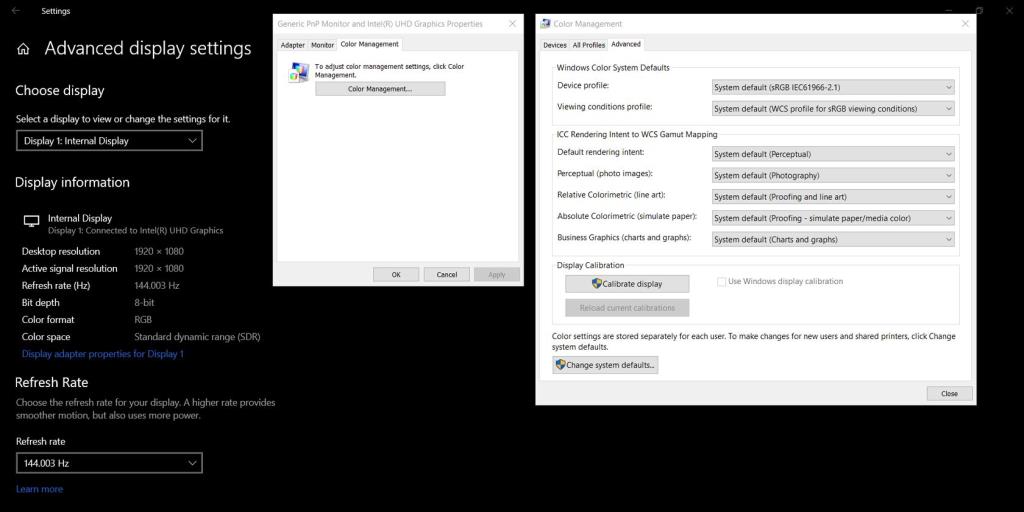
سيتم فتح نافذة معايرة ألوان الشاشة. ما عليك سوى اتباع التعليمات التي تظهر على الشاشة ، ويجب أن تحصل على لون شاشة دقيق نسبيًا بعد العملية.
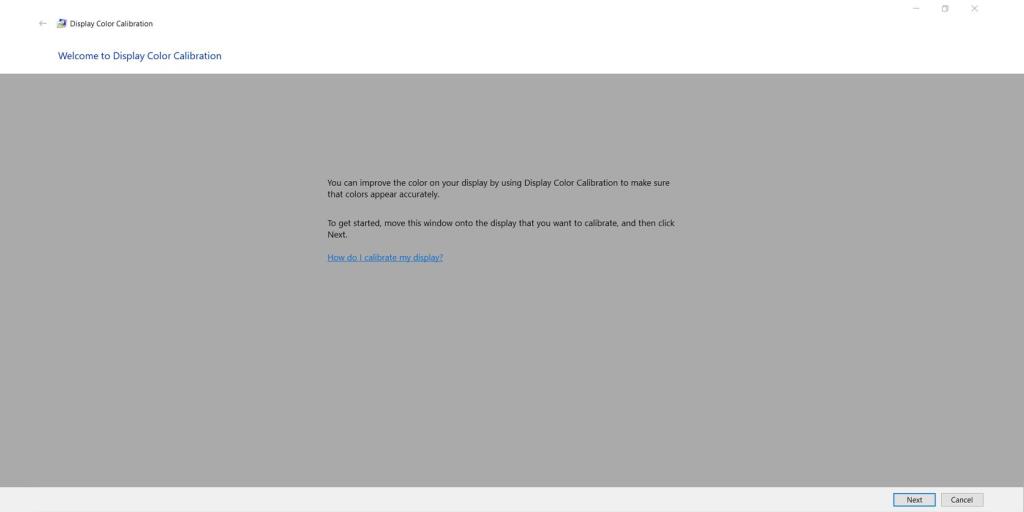
إذا كنت تستخدم جهاز Mac ، فانتقل إلى تفضيلات النظام ، ثم اختر العرض . في نافذة العرض ، حدد علامة التبويب اللون ، ثم انقر فوق الزر معايرة . و عرض مساعد المعاير ستفتح نافذة.
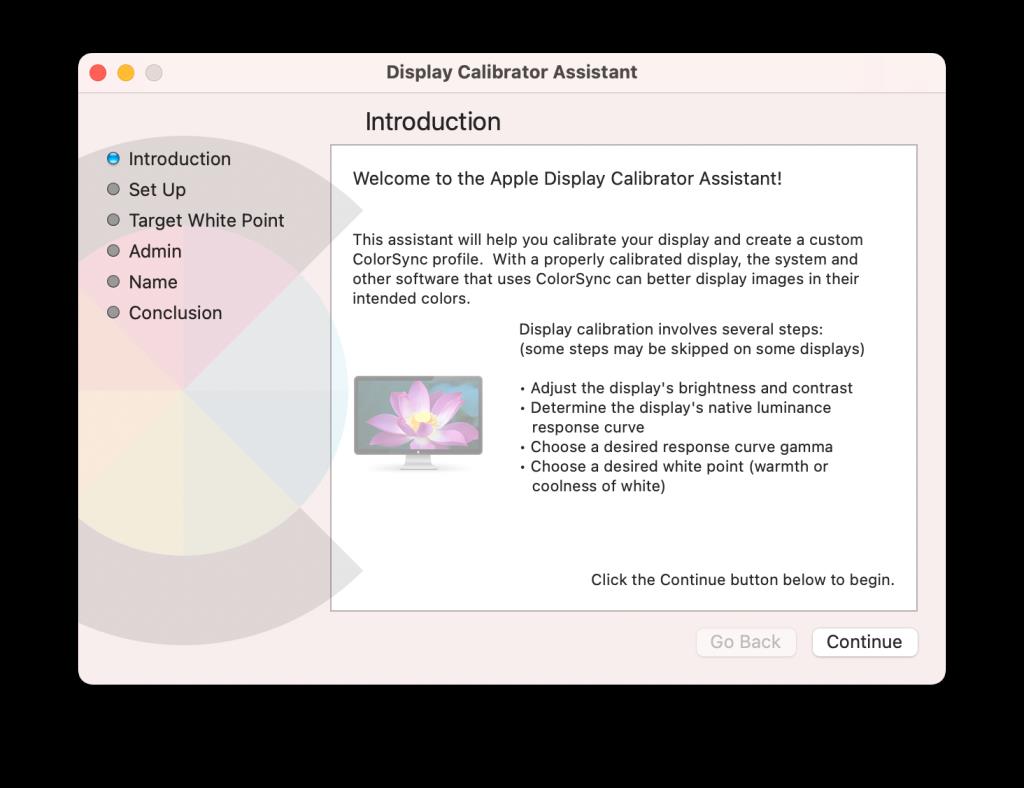
في نافذة Display Calibrator Assistant ، حدد وضع الخبير واختر متابعة . اتبع التعليمات التي تظهر على الشاشة ، وبمجرد الانتهاء من ذلك ، يمكنك حفظها كملف تعريف للحصول على ألوان دقيقة.
يرى البشر العالم بالألوان. تؤكد الألوان أكثر من مجرد الحالة المزاجية وإخراج المشاعر. إنها أيضًا مهمة في مجال الطب والعلوم والهندسة. يمكن أن تؤثر التغييرات الدقيقة في النغمة ودرجة اللون على الطريقة التي يؤدي بها الأطباء والعلماء والمهندسون وظائفهم.
وبينما ستبقى الألوان المادية بنفس درجة اللون والنغمة تحت إضاءة مماثلة ، تتطلب الألوان الافتراضية شاشة تمت معايرتها بشكل صحيح لرؤيتها بدقة. نظرًا لأن عالمنا يتحول إلى رقمنة أكثر فأكثر كل يوم ، يجب أن نتأكد من أن شاشاتنا تعطينا الألوان التي من المفترض أن نراها.
أصبح برنامج الرسومات ثلاثية الأبعاد سريعًا أداة قياسية في ترسانة الفنانين ، وذلك بفضل التطورات في سهولة الاستخدام وإمكانية الوصول.
تعد إضافة الترجمة أو التسميات التوضيحية المغلقة إلى مقاطع فيديو YouTube الخاصة بك مفيدة لعدد من الأسباب المختلفة. لست بحاجة إلى برامج خاصة للقيام بذلك أيضًا - يوفر YouTube بالفعل جميع الأدوات التي تحتاجها في YouTube Studio.
تحصل بعض الميزات في Adobe Photoshop على كل المجد. كل شخص لديه مفضلات شخصية ، مثل ميزة Layer Styles التي تحول عملك الفني على الفور ، أو حتى أداة Spot Healing Brush Tool التي تبدو سحرية.
ربما تكون على دراية بكافة اختصارات لوحة المفاتيح التي يمتلكها Premiere Pro افتراضيًا. لماذا لا تكون؟ قائمة مفاتيح الاختصار المتوفرة متوازنة ومُحترمة بالوقت ويسهل الاحتفاظ بها.
يصبح إخراج الخلفيات باستخدام شاشة خضراء أو زرقاء في After Effects أبسط بكثير بمجرد أن تعرف الإعدادات الأساسية لـ Keylight ، المكون الإضافي المدمج للمفتاح.
يعد Photoshop تطبيقًا قويًا لتحرير الصور يمكنه تحويل صورك بالكامل. ومع ذلك ، لجني فوائد أدواتها وميزاتها ، ستجد نفسك غالبًا تكرر العديد من المهام الشاقة.
يواجه الكثير من المصورين الهواة مشكلات تتعلق بالصور الباهتة. سواء أكنت تلتقط الصور بسرعة ، أو وجدت صورة على الإنترنت ضبابية للغاية ، فإن معرفة كيفية إلغاء تشويش الصور يمكن أن يكون مفيدًا للغاية.
يعد Adobe Lightroom غنيًا بالميزات بالفعل ، ولكن يمكنك تحرير الصور بشكل أسرع عن طريق تثبيت إعدادات Lightroom المسبقة التي أنشأها مطورو ومصورون تابعون لجهات خارجية. لنتعلم كيفية تثبيت إعداد مسبق في Adobe Lightroom Classic (الإصدار 10.4).
يقع الكثير من محرري الصور في أقصى حدود طيف الميزات. يعد MS Paint أساسيًا جدًا لإنجاز أي شيء خطير ، في حين أن أدوات مثل Photoshop مبالغة في مهام التحرير لمعظم الأشخاص.
Capture One هو برنامج لتحرير الصور أصبح شائعًا بين المصورين المحترفين ولسبب وجيه. على الرغم من أن العديد من ميزات التحرير الخاصة به قد تكون مشابهة لبرنامج Adobe Lightroom ، إلا أن الكثيرين يعتبرون Capture One أكثر ملاءمة لاحتياجاتهم بعد المعالجة.








